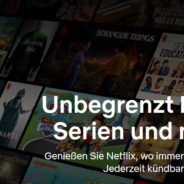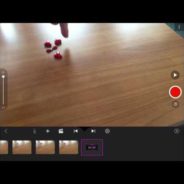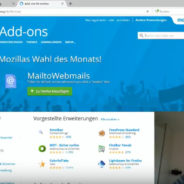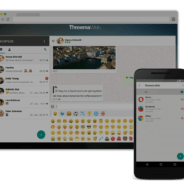Videoanleitungen
Auf dieser Seite stellen wir kurze Tutorials (Videoanleitungen) zur Verfügung. Hier erklären wir einerseits Software, Methoden oder Anwendungsszenarien aus unserem medienpädagogischen Alltag. Auf der anderen Seite möchten wir damit vielleicht auch Ideen geben, wie man seinen digitalen Alltag geregelt bekommt. Die Videos kann man sich auch in unserem Youtube-Kanal ansehen.
Jumbo Privacy – Die App im Check
Jumbo Privacy – Privatsphäre-Check als App
Privatsphäre und Datenschutz sind nur zwei der Buzzwords, die uns im Sachen Internet- und App-Nutzung ständig begegnen. Sicherlich haben auch viele von Ihnen und euch schon eine Begegnung damit gehabt. Allerdings sammelt sich mit der Zeit im Netz auch immer mehr an:
Wir eröffnen Accounts auf Plattformen, nutzen bestimmte Dienste mal mehr oder weniger häufig, Einstellungen bei Diensten ändern sich auch mal gerne. Zudem lesen wir auch immer mal wieder etwas über sogenannte Daten-Leaks, es geistern Listen mit Zugangsdaten und Passwörtern durchs Netz. Das löst bei vielen Menschen in erster Linie Verunsicherung aus. Wie man sich in diesem Bereich behaupten kann, zumindest aber etwas Sicherheit und vor allem Übersicht zurückgewinnen kann, wollen wir hier kurz vorstellen: Jumbo Privacy
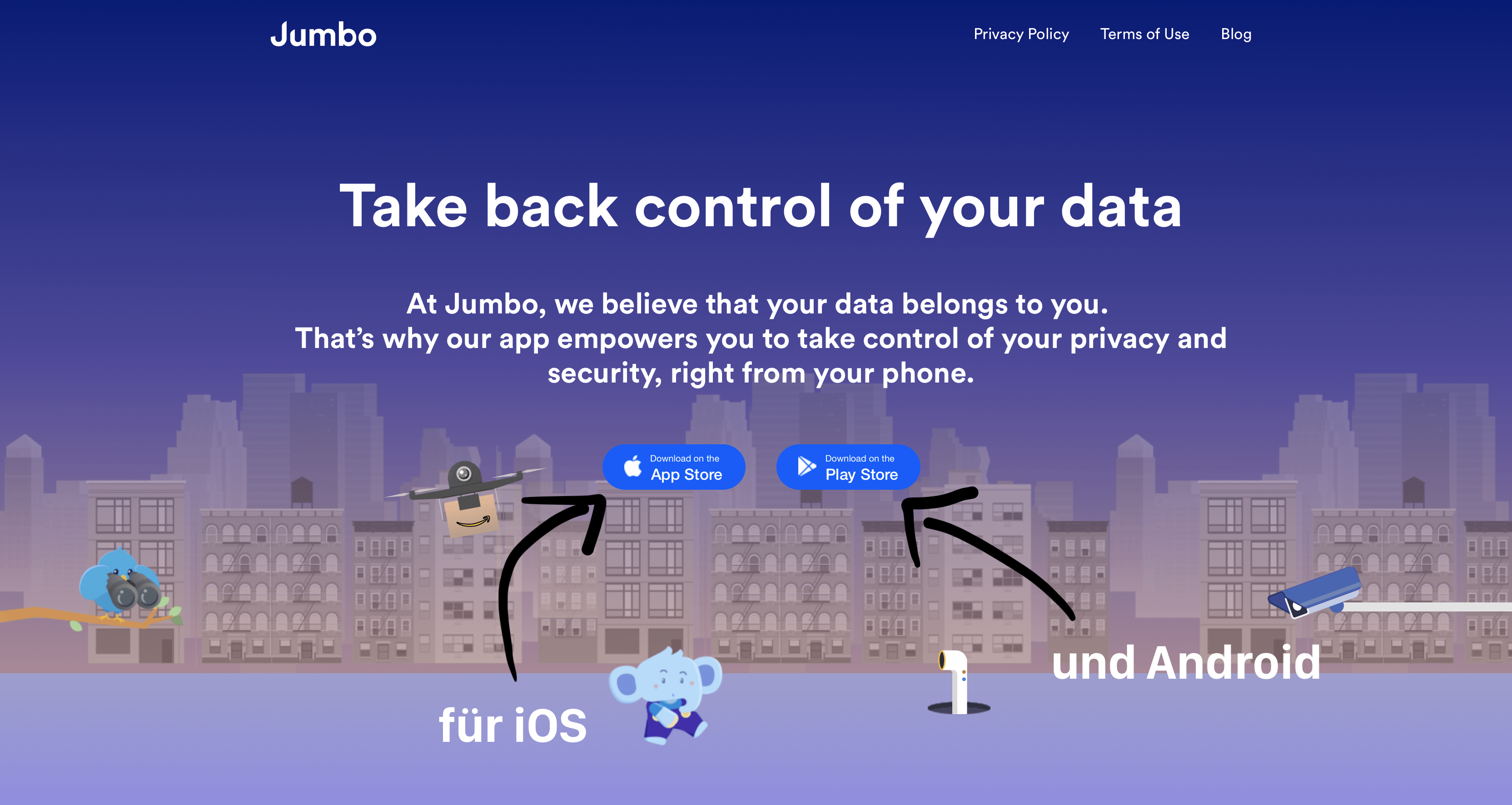
Mit Jumbo Privacy kann man nach Installation aus den AppStores (iOS und Android, grundsätzliche Funktionen sind kostenlos, es gibt jedoch in-App-Käufe) das eigene Smartphone nach installierten Social-Media-Apps, E-Mail-Konten und weiteres durchsuchen lassen. Anschließend kann man sich bei ausgesuchten Diensten innerhalb der App anmelden, dann sucht Jumbo nach verbesserungswürdigen Einstellungen im Bereich Privatsphäre und Sicherheit. Nach dem Scan listet Jumbo zu jeder untersuchten App mögliche Verbesserungsvorschläge auf, diese werden unterteilt in mögliche, optionale Vorschläge und kritische Vorschläge.
Wir haben das Ganze in einem Video für euch und Sie ausprobiert:
Mehr Tutorials zum Ansehen finden Sie hier: Tutorial-Playlist auf YouTube.
Mehr Tutorials zum Lesen finden Sie hier: How-To’s im Blog.
Einstellungen bei Netflix vornehmen
Netflixeinstellungen vornehmen
Es macht Sinn, sich mit den Einstellungen von Netflix auseinander zu setzen, damit Sie ein wenig Kontrolle über die Nutzung ihrer Kinder behalten.
Neben den Einstellungen für die Altersfreigabe gibt es noch weitere Möglichkeiten, Einfluss auf die Funktionsweise von Netflix zu nehmen.
Vielleicht stehen Sie auch vor der Frage, wie man es den Kindern erleichtert, nach einer Folge ihrer Lieblingsserie abzuschalten? In der Grundeinstellung ist bei Netflix die Autoplay-Funktion eingeschaltet. Das bedeutet, wenn eine Folge zu Ende ist, startet sofort die neue Folge. Es gibt keinen Abspann und keine Aufforderung, die nächste Folge zu starten. Es läuft einfach durch, ohne dass die Kinder bemerken, dass sie schon in der nächsten Geschichte drin sind. Das kann für Eltern und Kinder gleich frustrierend sein. Wenn Sie das Ende der einen Folge verpassen und den Kindern sagen, dass ihre Zeit vorbei ist, gibt es oft erst mal Streit. Das kann man unterbinden, indem man die Autoplay-Funktion ausschaltet. In diesem Video zeigen wir Ihnen, wie sie die Einstellungen für Netflix anpassen können…
Mehr Tutorials zum Ansehen finden Sie hier: Tutorial-Playlist auf YouTube.
Mehr Tutorials zum Lesen finden Sie hier: How-To’s im Blog.
StopMotion (iOS)
HowTo StopMotion
Hannes hat sich mal dran gemacht und ein kurzes Filmchen zu StopMotion fürs iPad erstellt. Wir setzen dieses Programm gerne in Einrichtungen der Kinder- und Jugendbildung ein. Das letzte Projekt, welches wir zum Teil damit realisiert haben, fand im Waldkindergarten Altengronau statt. Wer selber schon mal überlegt hat, mit seinen Kindern oder auch für sich ein kleines Trickfilmchen zu erstellen, bekommt hier eine kurze Einführung. Die App ist nicht nur für iOS verfügbar, sondern mittlerweile auch für Android-Systeme zu haben. Es gibt In-App-Käufe, die Grundversion der App (und mit dieser arbeiten wir hier auch) ist jedoch kostenlos. Viel Spaß mit dem Tutorial und den ersten Stop-Tricks!
iOS – Downloadlink
Android – Downloadlink
Speed-Dial Tutorial
Beschreibung
Speed-Dial ist ein praktisches Helferlein, welches ein wenig Übersicht in die Sammlung von täglich genutzten Webseiten bringen kann. In unserer losen Reihenfolge von kurzen Erklärvideos stelle ich euch dieses heute vor. Ihr erhaltet in eurem Browser eine schöne Darstellung der Seiten, die ihr anschließend mit einem Klick öffnen könnt. Über die Installation, die Bedienung und Vorteile des Add-Ons habe ich einen kleinen Clip gemacht. In der Projektarbeit, bei der ich oft auch mit meinem Browser arbeite, werde ich schon des öfteren mal gefragt, warum die Lesezeichen bei mir im Browser so aufgeräumt und praktisch angeordnet sind.
Eventuell ist das ja was für euch und ihr bekommt Lust, euch den Online-Alltag mit Speed-Dial etwas zu vereinfachen.
Download
Das Add-On ist erhältlich für verschiedene Browsertypen:
Threema Web
Für euch ausprobiert und gleich auf Video festgehalten habe ich die neue Funktion des sicheren schweizer Messengers Threema. Seit dieser Woche ist es möglich, den Chatverlauf im Browser anzuzeigen und somit die Kommunikation via Threema über den PC zu realisieren.
Mit Threema Web habt ihr also jetzt die Möglichkeit – ähnlich wie bei WhatsApp-Web – ohne das Smartphone jedes Mal aus der Hosentasche zu kramen, mit euren Kontakten in Verbindung zu bleiben. Das spannende daran ist unter anderem auch, dass Threema das als Open Source Software aufbaut, also auch einen Schritt in die richtige Richtung geht. Eingesetzt werden die Protokolle SaltyRTC und WebRTC. Wer sich da weiter einlesen möchte, findet hier Informationen.
Am schnellsten und sichersten ist die Verbindung, wenn ihr euch mit dem Smartphone und dem PC im selben Netzwerk befindet. Ein Betrieb des Web Clients ohne eine verbundene Threema-App ist nicht möglich. Um Threema Web zu nutzen benötigt ihr zur Zeit noch ein Android Smartphone. Für Geräte von Apple und Microsoft ist aber davon auszugehen, dass die Unterstützung auch eingebaut werden wird.
Was ist Threema eigentlich?
(Quelle: Wikipedia)
Threema (Aussprache englisch [ˈθri:ma]) ist ein Instant-Messaging-Dienst zur Nutzung auf Smartphones und Tablets. Ende 2015 nutzten ihn rund 3,7 Mio. Menschen. Die zugehörige Software ist für die Betriebssysteme Android (ab Version 4.0), iOS (ab Version 8.0) und Windows Phone (ab Version 8)verfügbar. Es können Textnachrichten, Bilder, Videos, der eigene Standort und Sprachnachrichten versandt werden. Unter Android und iOS können ab Version 2.4 Dateien beliebiger Art mit bis zu 20 MB versendet werden. Seit Januar 2015 gibt es die Möglichkeit, Umfragen innerhalb einer Konversation oder im Gruppenchat durchzuführen.
Threema bietet Unterstützung für Android-Wear-Smartwatches (ab Version 2.0) und Android Auto.
Am 15. Februar 2017 wurde Threema Web offiziell veröffentlicht. Mit dem Web-Client können Nutzer der Android-App (ab Version 3.0) Nachrichten über den Computer versenden. Es erfolgt eine vollständige Synchronisation aller Nachrichten mit der Android-App. Der Quellcode ist Open Source und somit öffentlich einsehbar. Die Unterstützung von anderen Plattformen als Android ist in Vorbereitung.
Mehr dazu und zu anderen Fragen: Hier geht es zu den FAQs von Threema!